Cosa sono gli user script?
Gli script ti mettono al comando della tua esperienza di navigazione. Appena saranno installati aggiungeranno funzionalità ai siti su cui navighi, li renderanno più semplici da usare,oppure rimuoveranno cose che non ti piacciono. Gli script su Greasy Fork sono stati prodotti da altri utenti e pubblicati per essere condivisi con tutti. Sono gratuiti e facili da usare.
Step 1: installa un gestore di script utente
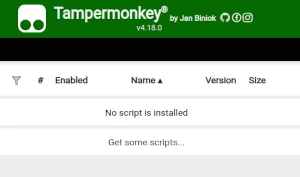
Per usare gli script utente hai prima bisogno di installare un gestore di script utente. Quale gestore script utente puoi usare dipende da quale browser utilizzi.
Desktop Mobile (Android) Mobile (iOS)
- Chrome: Tampermonkey
- Firefox: Greasemonkey, Tampermonkey, or Violentmonkey
- Safari: Tampermonkey or Userscripts
- Microsoft Edge: Tampermonkey
- Opera: Tampermonkey or Violentmonkey
- Maxthon: Violentmonkey
- AdGuard: (no additional software required)
- Firefox: Greasemonkey, Tampermonkey, o Violentmonkey
- Microsoft Edge: Tampermonkey
- Maxthon: Violentmonkey
- Dolphin: Tampermonkey
- UC: Tampermonkey
- XBrowser
- Safari: Tampermonkey o Userscripts
- Gear: (nessun software aggiuntivo richiesto)
Step 2: installa uno script utente
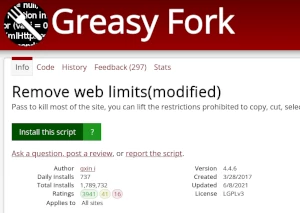
Esplora questo sito per trovare uno script utente che vuoi provare. Ecco alcuni esempi degli script più popolari:
- TW Friends - Gestione amici per gli eventi The West
- Strumenti di riproduzione video HTML5 - Abilita tasti di scelta rapida per riproduzione HTML5: screenshot del video; abilita/disabilita picture-in-picture; copia il video nella cache; manda qualsiasi video a schermo intero o a dimensione finestra del browser; avanzamento veloce, riavvolgimento, pausa/riproduzione, imposta velocità di riproduzione. Siti video supportati: YouTube, TED, Supporto dei siti video mainstream nella Cina continentale. È possibile aggiungere siti personalizzati
- Assistente per lo shopping online & Ricerca automatica di coupon & Risparmiare denaro - Cerca automaticamente i coupon su piattaforme di shopping popolari per aiutarti a trovare le migliori offerte sui prodotti di cui hai bisogno, senza spendere troppo. Attualmente supporta: Aliexpress, Lazada, eBay, Amazon e altro.
- Bottone di download Scribd (Apri il link di download) - Aggiunge un pulsante alla pagina di Scribd per aprire un link di download modificato per un accesso più facile.
- XMaster: Strumenti avanzati per X (Twitter) - Lo script migliora Twitter (X) e TikTok migliorando funzionalità come il formato della data, il download di immagini e video e altro per Twitter (X), e il download di video per TikTok. Sarà continuamente mantenuto e aggiornato, quindi puoi usarlo con fiducia.
Dopo aver trovato uno script utente, fai clic sul tasto di installazione verde sulla pagina dello script utente, e il tuo gestore di script utente di chiederà di confermare l'installazione.
Step 3: usa lo script utente
Visita il sito che lo script utente modifica. Dovrebbe fare il suo lavoro automaticamente. Dopo aver provato lo script utente per un po', torna alla pagina da cui hai installato lo script utente e lascia qualche feedback per l'autore dello script.
